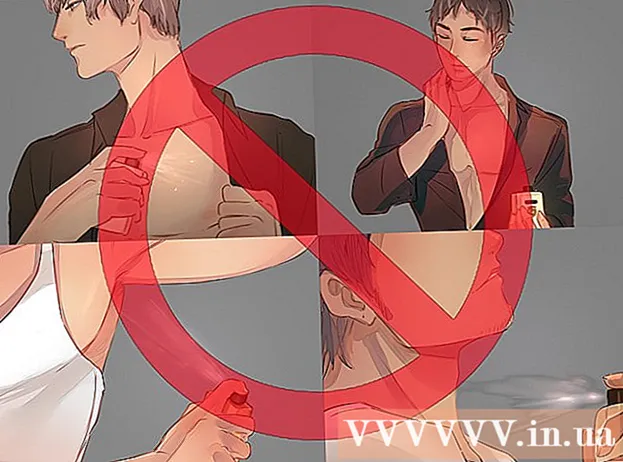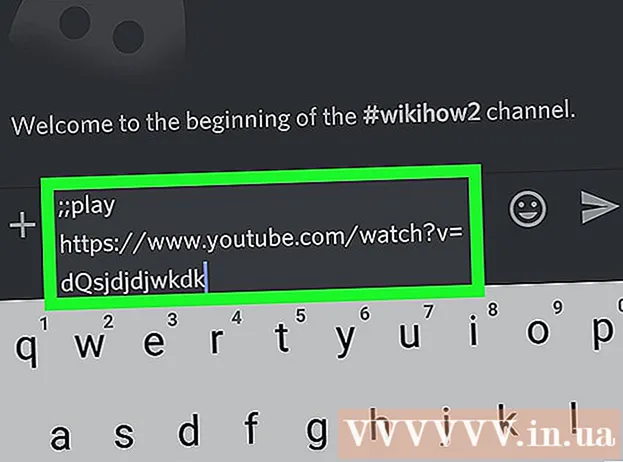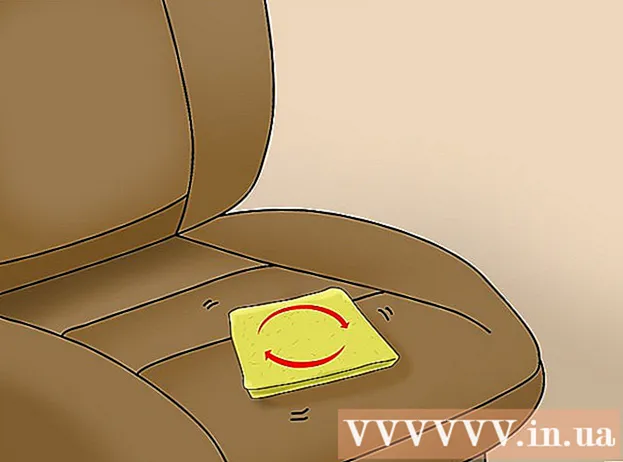作者:
Gregory Harris
创建日期:
15 四月 2021
更新日期:
1 七月 2024

内容
- 脚步
- 方法 1 of 4:如何隐藏文件 (Windows)
- 方法 2 of 4:查找文件 (Windows)
- 方法 3 of 4:如何隐藏文件 (Mac)
- 方法 4 of 4:如何查找文件 (Mac)
- 提示
- 警告
您无法真正对其他用户隐藏文件夹,但您可以通过更改系统属性 (Windows) 或使用终端 (Mac) 来防止某些文件和文件夹出现在您计算机上的搜索结果中。这将使文件“不可见”,并且不会出现在您计算机上的搜索结果中。
脚步
方法 1 of 4:如何隐藏文件 (Windows)
 1 右键单击桌面。 首先,您需要创建一个常规文件。
1 右键单击桌面。 首先,您需要创建一个常规文件。  2 将鼠标悬停在“创建”上。
2 将鼠标悬停在“创建”上。 3 选择“文件夹”或“文本文档”。 在打开的菜单中执行此操作。
3 选择“文件夹”或“文本文档”。 在打开的菜单中执行此操作。  4 输入文件夹或文件的名称。
4 输入文件夹或文件的名称。 5 点击 ↵ 输入.
5 点击 ↵ 输入. 6 右键单击该文件。 专家建议
6 右键单击该文件。 专家建议 
移动袋鼠
电脑和电话维修专家 Mobile Kangaroo 是一家提供全方位服务的 Apple 授权服务中心,总部位于加利福尼亚州山景城。拥有超过 16 年的维修电脑、手机和平板电脑等电子设备的经验。它在20多个城市设有办事处。 移动袋鼠
移动袋鼠
电脑和手机维修专家在 Windows 上,右键单击该文件。 现在从菜单中选择“属性”,选中“隐藏”旁边的框,然后单击“确定”。
 7 点击 特性.
7 点击 特性. 8 选中“隐藏”旁边的框。
8 选中“隐藏”旁边的框。 9 点击 行. 该文件将被隐藏,这意味着它不会出现在搜索结果或资源管理器窗口中。但是,如果您尝试在同一文件夹中以相同名称创建文件,则新文件将命名为“文件名 (2)”——这表明该文件夹中存在隐藏文件。
9 点击 行. 该文件将被隐藏,这意味着它不会出现在搜索结果或资源管理器窗口中。但是,如果您尝试在同一文件夹中以相同名称创建文件,则新文件将命名为“文件名 (2)”——这表明该文件夹中存在隐藏文件。 - 只要在计算机上禁用显示隐藏文件和文件夹的功能,该文件就会被隐藏(字面意思)。
方法 2 of 4:查找文件 (Windows)
 1 在开始菜单搜索栏中输入“显示隐藏”。
1 在开始菜单搜索栏中输入“显示隐藏”。 2 单击显示隐藏的文件和文件夹。 这是搜索结果列表中的第一个选项。
2 单击显示隐藏的文件和文件夹。 这是搜索结果列表中的第一个选项。  3 双击“隐藏文件和文件夹”。 如果此选项下方已显示另外两个选项(缩进),请跳过此步骤。
3 双击“隐藏文件和文件夹”。 如果此选项下方已显示另外两个选项(缩进),请跳过此步骤。  4 单击显示隐藏的文件、文件夹和驱动器。
4 单击显示隐藏的文件、文件夹和驱动器。 5 点击 行.
5 点击 行. 6 关闭文件夹选项窗口。
6 关闭文件夹选项窗口。 7 转到您的桌面。 在它上面,你会看到以前隐藏的文件和文件夹(这些文件和文件夹的图标将是半透明的,这意味着隐藏的项目)。
7 转到您的桌面。 在它上面,你会看到以前隐藏的文件和文件夹(这些文件和文件夹的图标将是半透明的,这意味着隐藏的项目)。 - 要再次隐藏文件,请返回到隐藏文件和文件夹菜单并单击不显示隐藏文件、文件夹或驱动器。
方法 3 of 4:如何隐藏文件 (Mac)
 1 双击桌面。 使用终端隐藏文件。专家建议
1 双击桌面。 使用终端隐藏文件。专家建议 
移动袋鼠
电脑和电话维修专家 Mobile Kangaroo 是一家提供全方位服务的 Apple 授权服务中心,总部位于加利福尼亚州山景城。拥有超过 16 年的维修电脑、手机和平板电脑等电子设备的经验。它在20多个城市设有办事处。 移动袋鼠
移动袋鼠
电脑和手机维修专家在 macOS 上,您需要使用终端。 输入“chflags hidden”,将文件或文件夹拖入终端窗口,指定文件/文件夹路径。现在按“返回”隐藏文件。
 2 点击 新建文件夹.
2 点击 新建文件夹. 3 输入文件夹名称。
3 输入文件夹名称。 4 点击 ⏎ 返回.
4 点击 ⏎ 返回. 5 单击放大镜图标。 它位于屏幕的右上角。
5 单击放大镜图标。 它位于屏幕的右上角。 - 你也可以按住 ⌘ 命令 并按下 空间.
 6 输入“终端”。
6 输入“终端”。 7 点击 ⏎ 返回.
7 点击 ⏎ 返回. 8 输入 chflags 隐藏。
8 输入 chflags 隐藏。 9 将文件夹或文件拖到终端窗口。
9 将文件夹或文件拖到终端窗口。 10 点击 ↵ 输入. 该文件将被隐藏。
10 点击 ↵ 输入. 该文件将被隐藏。 - macOS 中隐藏的文件夹和文件可以通过在终端中输入特定命令来显示。
方法 4 of 4:如何查找文件 (Mac)
 1 点击 过渡. 它位于工具栏的右上角。
1 点击 过渡. 它位于工具栏的右上角。  2 点击 转到文件夹.
2 点击 转到文件夹. 3 输入 ~/Desktop/(文件夹名称)。
3 输入 ~/Desktop/(文件夹名称)。 4 点击 去. 现在您可以查看文件夹的内容。
4 点击 去. 现在您可以查看文件夹的内容。 - 放置在隐藏文件夹中的文件也将被隐藏。
提示
- 在 Windows 和 macOS 上,您还可以隐藏现有文件和文件夹。
- 隐藏文件不会出现在您计算机上的常规搜索结果中。
- 您可以隐藏任何文件夹中的文件,而不仅仅是在桌面上(例如,在 Documents 文件夹中)。
警告
- 有经验的用户会很快发现隐藏文件。